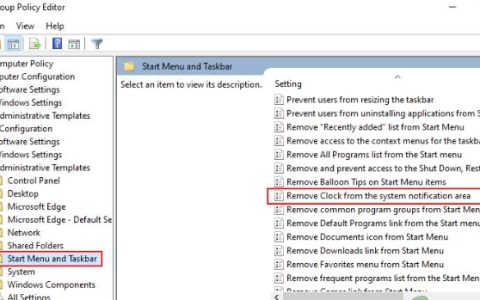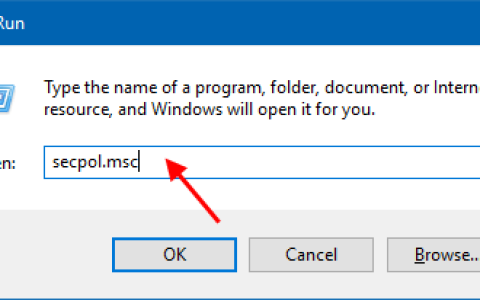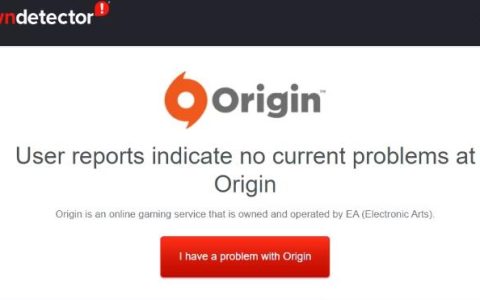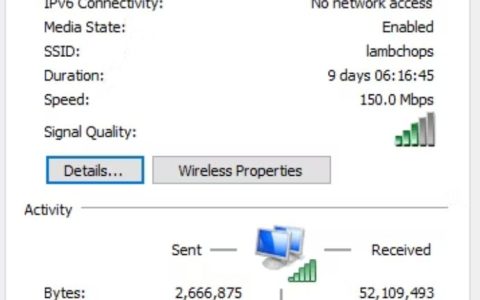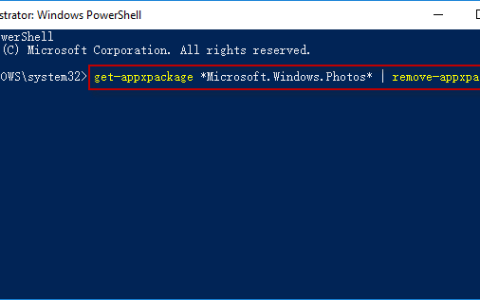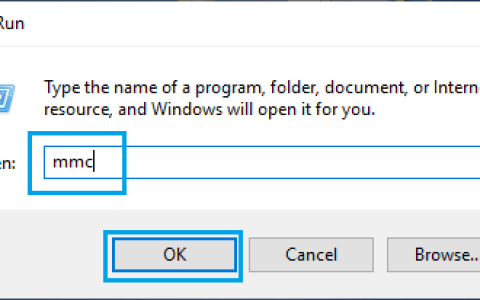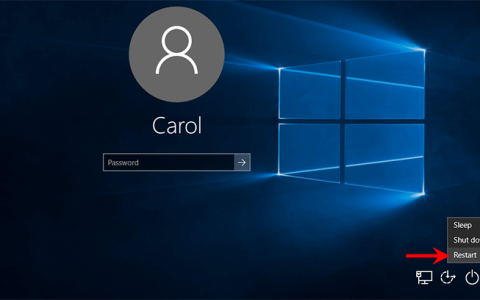计算机拥有令人难以置信的一切功能,人们很容易忘记那个古老的计算器。Windows 10 的内置计算器应用程序可以方便地运行各种计算,尤其是当您了解其技巧时。
让我们看看您应该了解的用于计算数字的最佳 Windows 计算器函数。
如何在 Windows 10 中打开计算器
您可以在任何版本的 Windows 中打开计算器,方法是按 Windows键打开“开始”菜单,然后输入计算器进行搜索。有些键盘还有计算器专用的快捷键。如果您经常使用它,请右键单击计算器应用程序的任务栏图标,然后选择“固定到任务栏”以将其放在附近。
Windows 10 用户拥有现代计算器,它是一个商店应用程序。Windows 8.1 计算器的功能不如 Windows 10 的功能齐全。而使用 Windows 8 或 Windows 7 的用户将看到老式计算器。
虽然我们在这里将重点介绍适用于 Windows 10 的计算器应用程序,但许多提示也适用于旧版本。
1.调整计算器的大小
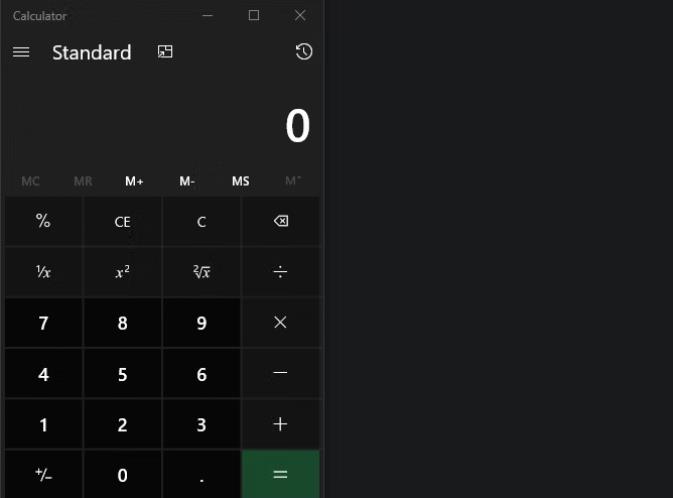
如果您习惯了 Windows 7 计算器,您可能没有意识到 Windows 10 中的计算器是完全可调整大小的。只需拖动边缘之一即可缩小或放大计算器窗口,所有控件都会随之动态调整。
如果您使用触摸屏,这允许您在按钮之间添加更多空间,将计算器放在其他窗口旁边,或者您认为合适的任何其他东西。
2.让计算器始终位于最前面
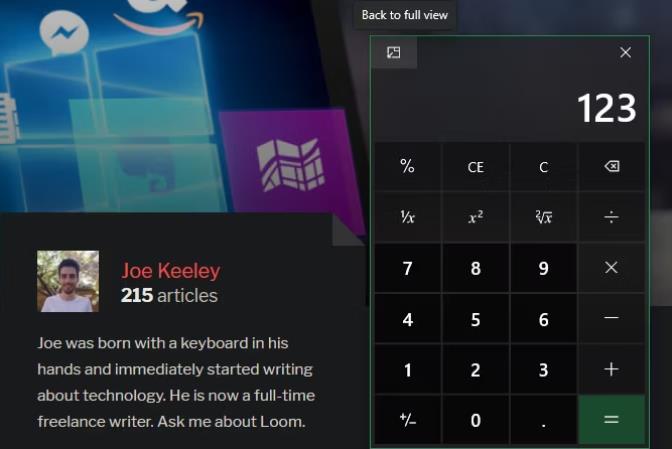
如果您正在计算一些要在网页或其他程序上输入的数字,那么每次您单击离开计算器时,计算器都会从视图中消失,这会令人沮丧。值得庆幸的是,Windows 10 计算器可以让您始终将其置于最前面,以避免这种情况。
首先,使用左侧的滑出菜单选择标准计算器。然后,您会在名称右侧看到一个图标,看起来像指向小框的箭头。单击该按钮将计算器固定到屏幕上,它将永久保留在顶部。您可以根据需要拖动它或调整其大小。
要关闭此功能,请单击计算器左上角的类似图标以返回正常操作。
3.利用计算器历史记录

在计算器中输入数字时很容易出错。历史记录功能可让您查看最近的计算,以便您可以回忆数字或发现错误。
要访问历史记录,请水平调整计算器应用程序窗口的大小,使其足够远,以便您在右侧看到“历史记录”部分。如果它太窄,您可以单击右上角的“历史记录”图标以显示滑出式面板,但这不太方便。
打开此页面后,您将看到所有过去操作的运行日志。单击其中一个将其调用到当前计算中,或者右键单击并选择“复制”以将该数字粘贴到其他位置。
另外,在右键单击菜单上,选择“删除”以删除历史记录条目。选择右下角的“垃圾桶”图标将清除该面板中的所有内容。历史记录不会在会话之间保存,因此当您关闭应用程序时,您将丢失此信息。
4. 使用记忆回忆数字
您可能从未使用过计算器顶部的M按钮,但它们非常方便。这些允许您存储值并在以后轻松调用它们。
首先在计算器中输入一个值,例如Pi 为3.1416。接下来,点击MS(内存存储)按钮将其放入内存中。现在,当您想再次使用该数字时,请单击MR(记忆调用)将其加载到计算器中。
您可以使用M+和M-按钮快速添加或减去存储的值。例如,假设内存中存储了10 个。如果输入6并按M+,存储的值将变为16。同样,输入6时按M-会将内存值10更改为4。
如果展开计算器以在右侧显示“历史记录”侧边栏,则可以单击“内存”标题来查看该值。此外,您可以在内存中存储多个值以便轻松调用。点击MC清除内存中的所有值。就像历史记录一样,当您关闭应用程序时,这些也会消失。
5.进行科学计算
标准计算器非常适合简单计算,但如果标准计算器按钮不够用,您可以执行更高级的工作。只需使用左侧边栏切换到科学计算器,您就可以访问更多功能,包括三角函数和指数。
这里涵盖的所有内容远远超出了本指南的范围,因此请观看下面的视频,了解有关科学计算器功能的更多信息。
6. 获得编程工作方面的帮助
左侧边栏中隐藏着另一个很棒的计算器模式:程序员。它包含用于执行计算机科学中常见的二进制(基数 2)、八进制(基数 8)和十六进制(基数 16)计算的工具。
这里特别值得注意的是位切换键盘,您可以通过单击传统键盘旁边的图标来访问它。这为您提供了最多 64 位,您可以单击它们在0和1之间切换。当您进行更改时,您将在左上角看到各种基数中的值更新。
默认值为QWORD,它是一个 64 位值。单击此选项可切换为DWORD(32 位)、WORD(16 位)或BYTE(8 位)。
7. 对日期进行计算
最后一个主要的计算器模式是日期计算。这可以让您计算出两个日期之间的差异,以及在日期中添加或减去一定的时间。
例如,您可以使用差异函数来计算距离计划的旅行还有多少天。或者,您可以查看您购买的产品是否仍在六个月保修期内。
8. 各种单位的换算
Windows 计算器的功能还包括多种单位转换工具。这些允许您使用几种不同的单位转换几乎任何类型的度量。
数量太多,无法一一列举,但这里有一个快速列表:
- 货币
- 体积
- 长度
- 重量和质量
- 温度
- 活力
- 区域
- 速度
- 时间
- 力量
- 数据(非常适合测量真实的计算机文件大小)
- 压力
- 角度
无论您是想在美制和公制单位之间进行转换,还是只是想以其他方式可视化数据,您都可能会在这里找到您感兴趣的内容。
9.利用键盘快捷键
与大多数 Windows 程序一样,该计算器充满了方便的键盘快捷键,可帮助您更顺畅地导航。
以下是大量可用快捷键中的一些最有用的快捷键:
- Alt + 1:切换到标准模式
- Alt + 2:切换到科学模式
- Alt + 3:切换到程序员模式
- Alt + 4:切换到日期计算模式
- Ctrl + M:存储在内存中
- Ctrl + R:从内存中调用
- Ctrl + L:清除内存
- F9:当前值正负切换
- @:计算平方根
- F3:切换到 DEG(仅限科学模式)
- F4:切换到 RAD(仅限科学模式)
- F5:切换到 GRAD(仅限科学模式)
10. 在 Windows 10 中访问经典 Windows 计算器
虽然 Windows 10 计算器很棒,但它缺少旧版 Windows 7 计算器的一些功能。值得注意的是,它没有统计模式或对工作表的支持(例如抵押贷款计算)
如果您想恢复旧的体验,可以从Winaero免费下载经典的 Windows 计算器。
不过,对于大多数人来说,现代版本应该足够了。由于它通过 Microsoft Store 接收更新,因此未来可能会获得新功能。旧的计算器应用程序不再处于积极开发状态。
用于日常数学的 Windows 计算器功能
现在您了解了 Windows 10 计算器应用程序中的所有强大功能。它将大量有用的操作打包到一个简单的包中,可以离线工作,并且是要启动的操作系统的一部分。下次您需要处理一些数字时,请不要忘记它。
有关 Windows 的更多有趣功能,请查看最未充分利用的 Windows 功能。我们还重点介绍了与数学无关的酷在线计算器。